
Sadržaj:
- Autor John Day [email protected].
- Public 2024-01-30 08:05.
- Zadnja izmjena 2025-01-23 14:37.
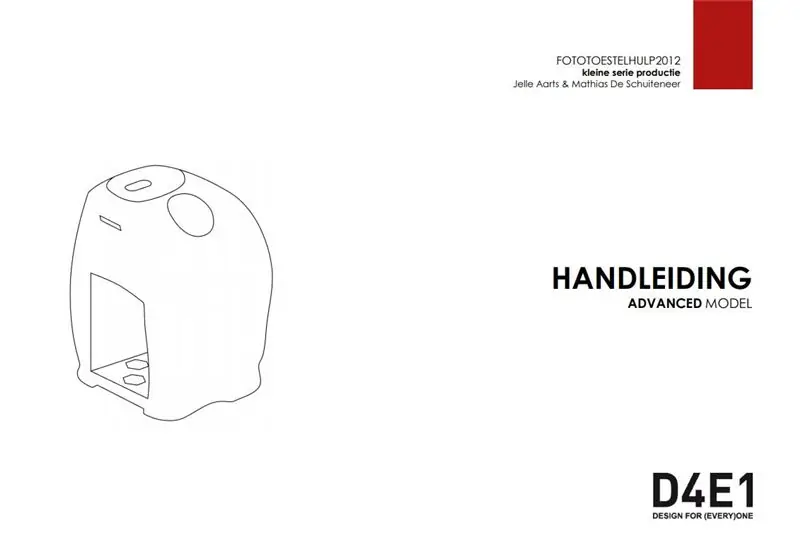


2012. Annelies Rollez, Cesar Vandevelde i Justin Couturon, dizajnirali su rukohvat za lijevu kameru za Barts (Grimonprez) digitalni fotoaparat. Pregledali smo dizajn i parametrizirali ga tako da se može izraditi u fleksibilnom proizvodnom procesu. Na ovaj način lijevi rukohvat kamere može se prilagoditi prema veličini korisnika i vrsti kamere po razumnoj cijeni. Dizajnirali smo jednostavan sistem za mjerenje parametara kamere korisnika. Osim toga, mjerimo i dužinu ruku korisnika. Ti se podaci zatim uvoze u CAD model. On generira potrebne datoteke za proizvodnju dijelova fleksibilnim metodama proizvodnje, poput 3D ispisa i laserskog rezanja. Također smo pokušali prevesti originalnu ideju, ergonomski rukohvat izrađen po mjeri, u jednostavan proces u kojem se 3D skenira oblik. Međutim, za prevođenje ovih sirovih podataka u upotrebljiv model potrebna je posebna tehnologija i znanje. Ovo značajno podiže cijenu držanja. Buduće verzije softvera kao što je Siemens NX obećavaju automatski uvoz sirovih podataka o skeniranju pa će to u bliskoj budućnosti biti održiv koncept. Originalni blog projekta
Korak 1: Standardne komponente - Nabavka materijala

Kupite potrebne komponente;
- 3 vijka; utonuo sa zaobljenom glavom M4x10 (DIN 7046-2, F, M4x10)
- 3 kontra matice; M4 (DIN985, 8, M4)
- 1 samorezni vijak; zaobljena glava (DIN 7049, A, 4, 2x13)
- 1 2,5 mm stereo mini priključak (provjerite kompatibilnost kamere)
- 1 Minijaturni prekidač za uključivanje/isključivanje (R1396 SPST) 1 Impulsni prekidač za uključivanje/isključivanje (532.000.007 V/DC 0.01A)
- 1 vijak za kameru (hama 15 mm 5131)
Korak 2: Mjerni uređaj i unos dimenzija

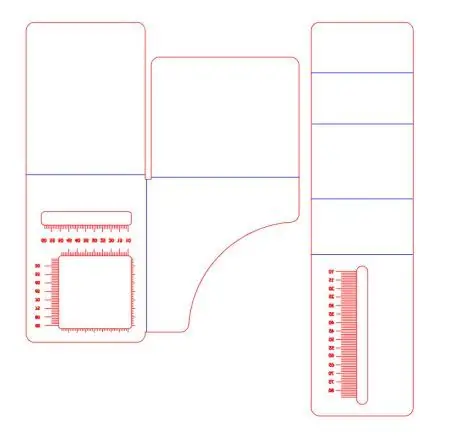
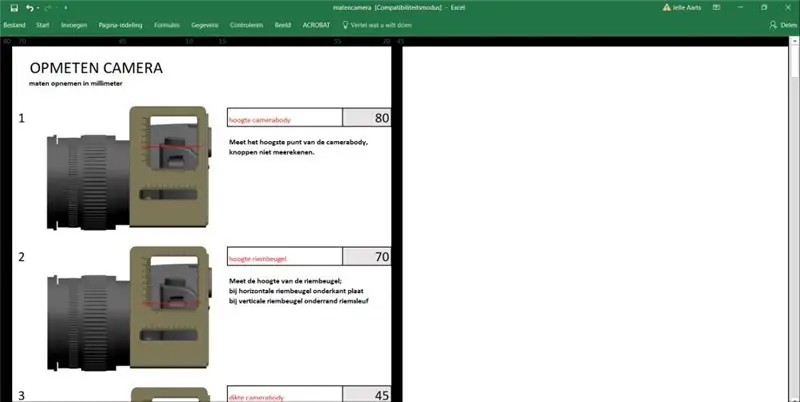
Počinjemo s proizvodnjom mjernog alata
- odštampajte datoteku 'meettools.ai' na papir ili karton i izrežite je makazama ili i preciznim nožem. Ako želite čist alat, lasersko rezanje je bolja opcija.
- Presavijte alat na plavim ili urezanim linijama, nanesite ljepilo ili traku na rubove sastanaka.
- Otvorite datoteku 'matencamera.xls' i slijedite navedena uputstva.
Korak 3: Kreirajte model prilagođene ručke



U ovom dijelu ćemo proći kroz korake potrebne za 3D skeniranje i korištenje prilagođene ručke.
Oblik ručke:
- Pripremite glinu za oblikovanje gnječenjem dok ne omekša. prethodno ga malo oblikujte.
- Lagano pritisnite glinu uz bočnu stranu kamere i učinite dno u ravnini s kamerom.
- Dopustite korisniku da u potpunosti uhvati ručicu.
- Lagano pritisnite prste u oblik, hvatajući ručku.
- Provjerite oblik na ekstremne nepravilnosti, izravnajte detalje gdje želite.
- 3D skenirajte oblik i spremite datoteku za kasniju upotrebu
Pripremite 3D skeniranje:
- Skenirajte prilagođenu ručku pomoću 3D skenera.
- Za ovaj prototip koristili smo aplikaciju za pametne telefone pod nazivom SCANN3D, ovo je aplikacija zasnovana na pretplati dostupna u google play trgovini za android uređaje.
- Prije skeniranja nanesite linije duž površine i kontura modela od gline, kako biste olakšali prepoznavanje skenera.
- Slijedite savjete koje nudi softver i upotrijebite ga za skeniranje s visokim detaljima, "ultimativnom" postavkom skeniranja.
- Izvezite datoteku u. STL formatu
Uvoz i izmjena 3D datoteke: pretvaranje sirovih 3D skeniranja u funkcionalne 3D modele nije lak poduhvat, bit će potrebno neko samoistraživanje da biste to mogli postići. Najbrži i najjednostavniji način je da se obratite stručnom licu, ove usluge koštaju oko 150 €. Buduće verzije Siemens NX cad softvera koji koristimo trebale bi to omogućiti. Pregled tijeka rada:
- Uvezite 3D datoteku u mrežaste ploče. (meshlabs je otvorenog koda, možete ga pronaći ovdje.
- Odrežite nepotrebne dijelove.
- Zatvorite rupe i praznine pomoću funkcija popravka.
- Nanesite prvo zaglađivanje.
- Izvezi kao. STL datoteku.
- Uvezite ovu datoteku u Siemens NX kao JT model.
- Zatvorite sve preostale rupe i praznine.
- Prilagodite model prema referentnim veličinama.
- Izgladite objekt više puta prije konverzije u NX model.
- Upotrijebite "vanjsku površinu" da biste dobili čvrst oblik.
- Nanesite alat na čvrstu masu.
Korak 4: Generirajte 3D i Lasercut datoteke
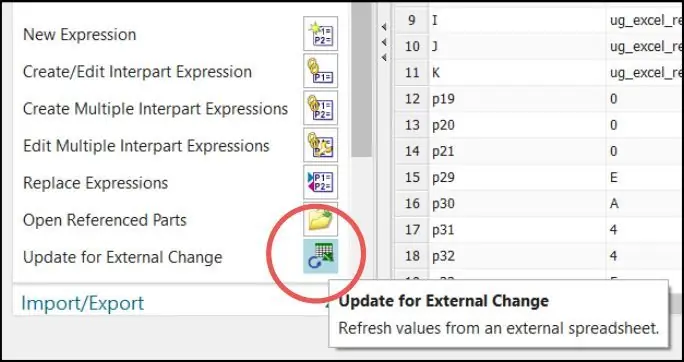

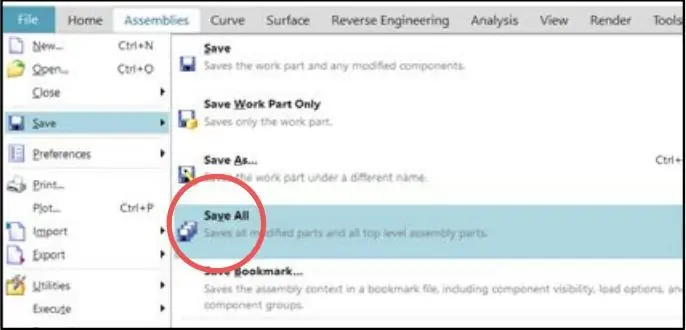
- Pokrenite programski paket Siemens NX CAD i učitajte datoteku 'assembly_simple.prt'.
- Pritisnite CTRL + E da biste otvorili ploču Izrazi.
- Pritisnite dugme 'ažuriraj za vanjsku promjenu' za učitavanje vrijednosti i pritisnite OK.
- Ponovno učitajte komponente 'Beugel' i 'riembeugel' u navigatoru sklopa s lijeve strane ekrana. Desni klik> zatvori> ponovno otvorite dio.
- Sačuvajte Skupštinu; kliknite 'Datoteka> Spremi> Sve'.
- Izvezite 'handgreep' i 'knopcilinder' kao STL datoteku; 'Datoteka> Izvoz> STL'. Pritisnite ručicu i navedite željenu lokaciju i naziv datoteke. Ponovite korak 7 za 'knopcilinder' (model1.prt).
- Otvorite datoteku 'lasercutdrawings.prt' i ažurirajte dimenzije klikom na ikonu sata u navigatoru za dijelove.
- Izvezite ručicu AND knopcilinder kao DWG datoteku; 'Datoteka> Izvoz> STL'. Odredite željenu lokaciju datoteke i naziv datoteke, izvezite datoteku kao 2D/DWG/izgled.
Korak 5: Montaža
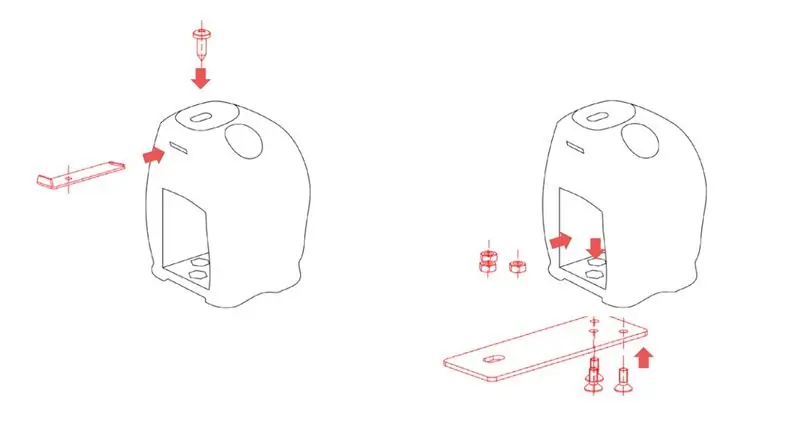
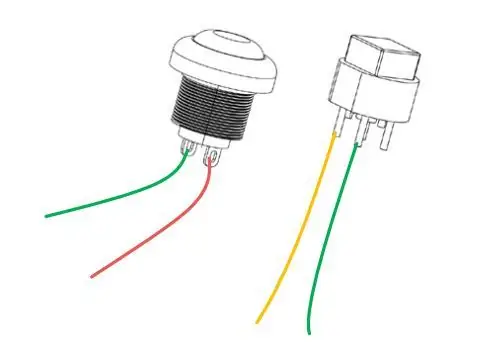
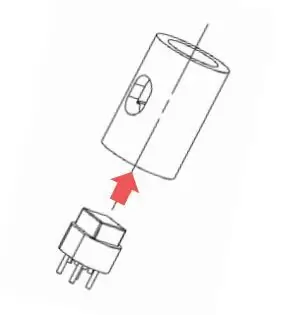
1: Provjerite jesu li sve komponente uzete u obzir
- 3 vijka; utonula zaobljena glava
- 3 matice za zaključavanje1 samorezni vijak
- 1 mini priključak od 2,5 mm (ili odgovarajući model, ovisno o kameri)
- 1 minijaturni prekidač za uključivanje/isključivanje
- 1 Impulsni prekidač
- 1 vijak za kameru
- 3D štampana ručka
- 3D ispis "knopcilinder"
- Metalni 'beugel' laserski rez
- Metalni 'riembeugel' laserski rez
- Komad termoskupljajuće cijevi i 3x20 cm fine električne žice (1 crna i 2 obojene).
2: Prikupite alate
- Odvijač koji odgovara odabranom tipu glave vijka.
- Mašina za savijanje metalnih ploča. (stege i čekić će raditi, ali neće dati čisti rezultat)
- Rezač žice
- Lemilica i žica
- Pištolj za vruće ljepilo ili odgovarajuće ljepilo.
3: Savijte 'riembeugel' 90 ° na urezanoj liniji
4: Montaža
Montirajte 'riembeugel' u ručku pomoću samoreznog vijka. Montirajte podupirač (donju ploču) na 3D štampanu ručku s 3 utonula vijka i maticama.
5: Lemljenje
Izrežite žice na komade od 10 cm, lemite ove žice na spojeve gumba kao što je prikazano na slici. Završite termoskupljanjem.
6: Zalijepite prekidač Impulse u 3D štampani 'knoppen-cilindar' kao što je prikazano
7: sastavite komponente
Umetnite 'knoppencilinder' s prekidačem za impulse u otvor na ručki. Uvjerite se da žice prolaze kroz rupu za vođenje koja viri u donju šupljinu. Pritisnite minijaturni prekidač u 'kvačica' pazeći da žice prođu i kroz nju.
8: Lemite žice na utikač minijacka kako je prikazano na shemi
Korak 6: Montiranje ručke na kameru
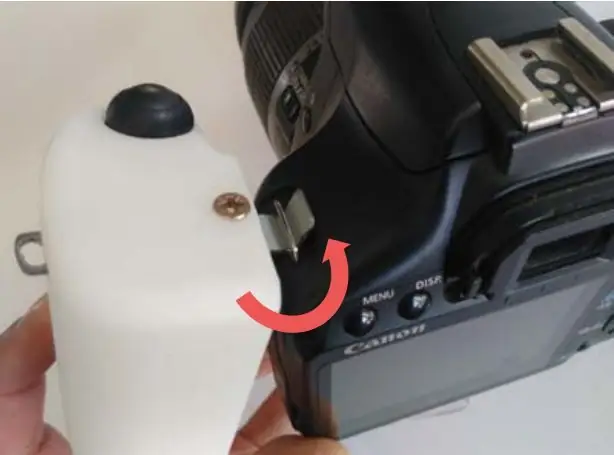


- Otvorite zasun i utaknite mini utičnicu.
- Gurnite 'riembeugel' u držač na kameri.
- Nagnite ručicu prema dolje zaključavajući 'riembeugel'.
- Nagibajte dok donji nosač ne udari u dno kamere.
- Uvrnite zavrtanj kamere koji pričvršćuje donji nosač za kameru.
- Podesite razmak između fotoaparata i ručke dok ne prilegne.
Ovo se može podesiti pomoću gornjeg vijka.
Korak 7: CAD datoteke
Datoteke potrebne za završetak vašeg modela CAD -a.
Preporučuje se:
Power Bank s lijeve strane: 8 koraka

Power Bank s lijevih dijelova: Bok, ovo uputstvo se bavi izgradnjom power bank -a sa lijevih dijelova. Započeo sam ovo kako bih potrošio neke preostale dijelove i prošao vrijeme. Napravljen je od šest 18650-ih, starog bežičnog qi punjača, TP4056 Li-ion punjača i nekoliko USB pojačala od 3,7 V do 5 VDC
D4E1 Pomoć za kameru s lijeve strane: 6 koraka

D4E1 Pomoć za kameru s lijevom rukom: 2012. Annelies Rollez, Cesar Vandevelde i Justin Couturon dizajnirali su držač za kameru s lijeve strane za Barts (Grimonprez) digitalni fotoaparat. Pregledali smo dizajn i parametrizirali ga tako da se može izraditi u fleksibilnom proizvodnom procesu. Ovim putem lijevo može
Pomoć za kameru D4E1: 6 koraka (sa slikama)

Camera Aid D4E1: Dozvolite mi da se predstavim. Mi smo tim studenata industrijskog dizajna proizvoda na Univerzitetu Howest u Kortrijku, Belgija. Za naš CAD tečaj morali smo redizajnirati projekt D4E1 (Dizajn za svakoga). Redizajn znači da optimiziramo t
Kako koristiti kameru kao web kameru: 4 koraka

Kako koristiti kameru kao web kameru: Ako ste poput mene, imate mnogo prijatelja koji su se odselili od kuće, a žive hiljadama kilometara dalje, ili imate prijatelje s kojima ste išli na fakultet i svi oni žive različita mesta. Ja lično mrzim telefone i upute
Monopod sa štapom za treking za malu kameru/kameru: 4 koraka

Monopod sa štapom za treking za male fotoaparate/videokamere: Volim snimati mnogo fotografija dok planinarim, ali moj stativ je malo pretežak za bilo koje ozbiljnije pješačenje i mom stativu u stilu gorila treba previše vremena da dođe na pravo mjesto i nije baš stabilan (trebao sam kupiti ljepši). Ovaj jednostavan c
